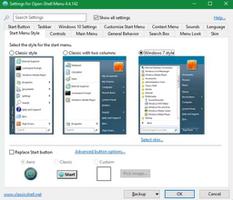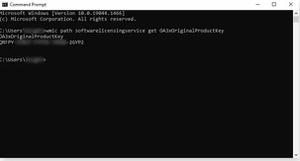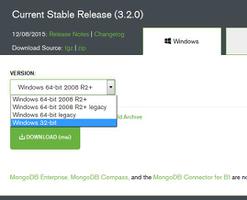(windows7右击开始按钮,弹出的快捷菜单)如何将“打开命令窗口在这里”放回Windows右键菜单

如何将“打开命令窗口在这里”放回Windows右键菜单
Windows 10 CreatorUpdate从上下文菜单中删除命令提示符命令,以支持使用PowerShell。下面是如何把它放回去的方法。
- 打开注册表编辑器。
- 导航到HKEY_CLASS_ROOT\Directory\shell\cmd。
- 获取cmd密钥的所有权。
- 在cmd键中,通过在HideBasedOnVelocityID值之前加上下划线(_)来重命名HideBasedOnVelocityID值。
- 退出注册表编辑器。
Windows 10的创建者更新实际上推动您使用PowerShell而不是命令提示符,替换Windows+X Power User菜单上的快捷方式和在Shift++右键单击文件资源管理器中的文件夹时得到的扩展上下文菜单。我们已经向您展示了如何将命令提示符重新放到“超级用户”菜单上。如果您愿意深入Windows注册表进行快速更改,也可以将其添加回上下文菜单。此外,此技术不会删除PowerShell命令。两样都要!
注意:本文中的技术只适用于已升级到Windows 10 CreatorUpdate的PC机。如果您还没有运行它,那么无论如何您都不需要这个技巧,因为您的上下文菜单上仍然有命令提示符。
通过手动编辑注册表,在上下文菜单中添加“打开命令窗口”
要将命令提示符命令返回到上下文菜单中,只需在Windows注册表中进行一个编辑即可。
标准警告注册表编辑器是一个强大的工具,滥用它可以使您的系统不稳定,甚至无法操作。这是一个相当简单的黑客,只要你遵守指示,你就不会有任何问题。尽管如此,如果您以前从未使用过它,请考虑在开始之前阅读如何使用注册表编辑器。并且绝对备份注册表(和你的电脑!)在改变之前。
通过点击Start并键入“Regedit”打开注册表编辑器。按Enter打开注册表编辑器,然后允许它对您的PC进行更改。
在注册表编辑器中,导航到以下键:
HKEY_CLASSES_ROOT\Directory\shell\cmd
注意:您可以按老式的方式向下钻到那个键,但是请注意,CreatorUpdate还进行了等待已久的更改,即向注册表编辑器添加一个地址栏。因此,您可以复制该位置,将其粘贴到地址栏,然后按Enter键。非常方便!
默认情况下,cmd密钥不受更改的保护。您需要拥有它的所有权,然后给自己完全的权限来编辑它。我们有一个关于获得编辑受保护的注册表键的完整权限的很好的指南,所以请使用那里的说明来访问cmd在继续进行这些说明之前,请先按一下键。
在获得对cmd键,您将对其中的一个值进行一个小的更改。右键单击HideBasedOnVelocityId值并选择“rename”命令。只需加下划线(_)在值的现有名称的开头。我们在这里所做的就是使值不注册。
这就是你要做的。更改会立即发生,所以通过Shift+右键单击一个文件夹并确保“OpenCommandWindow”命令返回,对其进行测试。(注意:您不能再像以前那样移动+右键单击文件夹中的空空间,必须移动+右键单击实际文件夹才能工作。)
如果您希望在将来的某个时候再次删除该命令,只需返回到cmd键中添加的下划线。HideBasedOnVelocityId值的名称。
下载我们的一键注册表黑客
如果您不想亲自跳入注册表,我们已经创建了一些您可以使用的注册表黑客。“在上下文菜单上放置命令提示符”攻击修改了将命令提示符命令返回上下文菜单所需的值。“删除上下文菜单上的命令提示符(默认)”Hack删除命令,还原默认状态,只留下PowerShell命令。两个黑客都包含在下面的ZIP文件中。
命令提示符上下文菜单黑客
这些黑客真的只是cmd钥匙,脱到HideBasedOnVelocityId值,然后导出到.reg文件。运行黑客会修改值。如果你喜欢摆弄注册表,花点时间学习如何制作自己的注册表黑客是值得的。
以上是 (windows7右击开始按钮,弹出的快捷菜单)如何将“打开命令窗口在这里”放回Windows右键菜单 的全部内容, 来源链接: utcz.com/wiki/670000.html